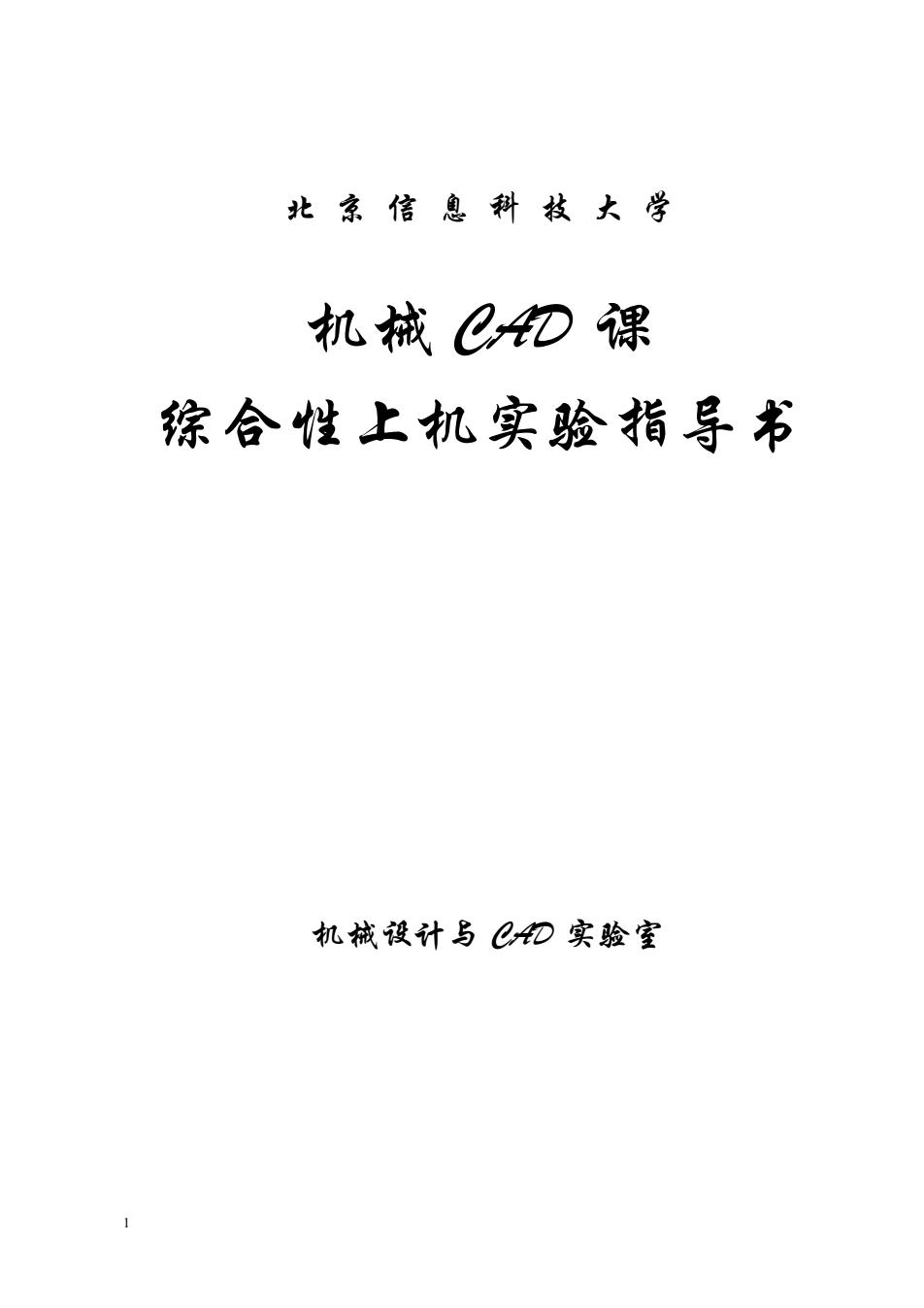
北京信息科枝大学 机械已D裸 猴合性上机实验指导书 机械设计与C纪实验室
1 北 京 信 息 科 技 大 学 机械 CAD 课 综合性上机实验指导书 机械设计与 CAD 实验室
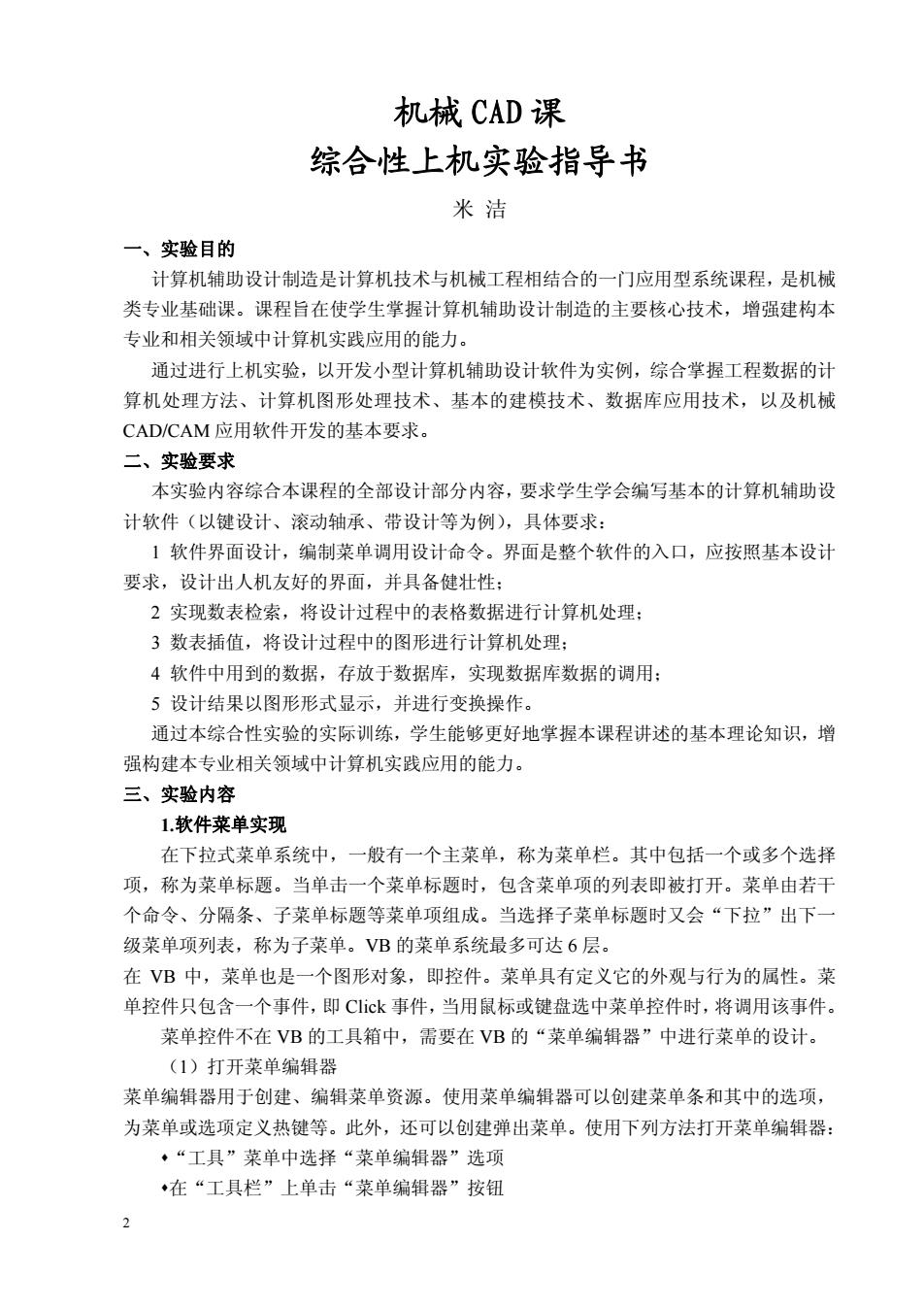
机械CAD课 综合性上机实验指导书 米洁 一、实验目的 计算机辅助设计制造是计算机技术与机械工程相结合的一门应用型系统课程,是机械 类专业基础课。课程台在使学生掌握计算机辅助设计制造的主要核心技术,增强建构本 专业和相关领域中计算机实践应用的能力。 通过进行上机实验,以开发小型计算机辅助设计软件为实例,综合掌握工程数据的计 算机处理方法、计算机图形处理技术、基本的建模技术、数据库应用技术,以及机械 CAD/CAM应用软件开发的基本要求。 二、实验要求 本实验内容综合本课程的全部设计部分内容,要求学生学会编写基本的计算机辅助设 计软件(以键设计、滚动轴承、带设计等为例),具体要求: 1软件界面设计,编制菜单调用设计命令。界面是整个软件的入口,应按照基本设计 要求,设计出人机友好的界面,并具备健壮性: 2实现数表检索,将设计过程中的表格数据进行计算机处理: 3数表插值,将设计过程中的图形进行计算机处理: 4软件中用到的数据,存放于数据库,实现数据库数据的调用: 5设计结果以图形形式显示,并进行变换操作。 通过本综合性实验的实际训练,学生能够更好地掌握本课程讲述的基本理论知识,增 强构建本专业相关领域中计算机实践应用的能力。 三、实验内容 1软件菜单实现 在下拉式菜单系统中,一般有一个主菜单,称为菜单栏。其中包括一个或多个选择 项,称为菜单标题。当单击一个菜单标题时,包含菜单项的列表即被打开。菜单由若干 个命令、分隔条、子菜单标题等菜单项组成。当选择子菜单标题时又会“下拉”出下一 级菜单项列表,称为子菜单。VB的菜单系统最多可达6层。 在VB中,菜单也是一个图形对象,即控件。菜单具有定义它的外观与行为的属性。菜 单控件只包含一个事件,即CI©k事件,当用鼠标或键盘选中菜单控件时,将调用该事件。 菜单控件不在VB的工具箱中,需要在VB的“菜单编辑器”中进行菜单的设计。 (1)打开菜单编辑器 菜单编辑器用于创建、编辑菜单资源。使用菜单编辑器可以创建菜单条和其中的选项, 为菜单或选项定义热键等。此外,还可以创建弹出菜单。使用下列方法打开菜单编辑器 ·“工具”菜单中选择“菜单编辑器”选项 ·在“工具栏”上单击“菜单编辑器”按钮
2 机械 CAD 课 综合性上机实验指导书 米 洁 一、实验目的 计算机辅助设计制造是计算机技术与机械工程相结合的一门应用型系统课程,是机械 类专业基础课。课程旨在使学生掌握计算机辅助设计制造的主要核心技术,增强建构本 专业和相关领域中计算机实践应用的能力。 通过进行上机实验,以开发小型计算机辅助设计软件为实例,综合掌握工程数据的计 算机处理方法、计算机图形处理技术、基本的建模技术、数据库应用技术,以及机械 CAD/CAM 应用软件开发的基本要求。 二、实验要求 本实验内容综合本课程的全部设计部分内容,要求学生学会编写基本的计算机辅助设 计软件(以键设计、滚动轴承、带设计等为例),具体要求: 1 软件界面设计,编制菜单调用设计命令。界面是整个软件的入口,应按照基本设计 要求,设计出人机友好的界面,并具备健壮性; 2 实现数表检索,将设计过程中的表格数据进行计算机处理; 3 数表插值,将设计过程中的图形进行计算机处理; 4 软件中用到的数据,存放于数据库,实现数据库数据的调用; 5 设计结果以图形形式显示,并进行变换操作。 通过本综合性实验的实际训练,学生能够更好地掌握本课程讲述的基本理论知识,增 强构建本专业相关领域中计算机实践应用的能力。 三、实验内容 1.软件菜单实现 在下拉式菜单系统中,一般有一个主菜单,称为菜单栏。其中包括一个或多个选择 项,称为菜单标题。当单击一个菜单标题时,包含菜单项的列表即被打开。菜单由若干 个命令、分隔条、子菜单标题等菜单项组成。当选择子菜单标题时又会“下拉”出下一 级菜单项列表,称为子菜单。VB 的菜单系统最多可达 6 层。 在 VB 中,菜单也是一个图形对象,即控件。菜单具有定义它的外观与行为的属性。菜 单控件只包含一个事件,即 Click 事件,当用鼠标或键盘选中菜单控件时,将调用该事件。 菜单控件不在 VB 的工具箱中,需要在 VB 的“菜单编辑器”中进行菜单的设计。 (1)打开菜单编辑器 菜单编辑器用于创建、编辑菜单资源。使用菜单编辑器可以创建菜单条和其中的选项, 为菜单或选项定义热键等。此外,还可以创建弹出菜单。使用下列方法打开菜单编辑器: “工具”菜单中选择“菜单编辑器”选项 在“工具栏”上单击“菜单编辑器”按钮
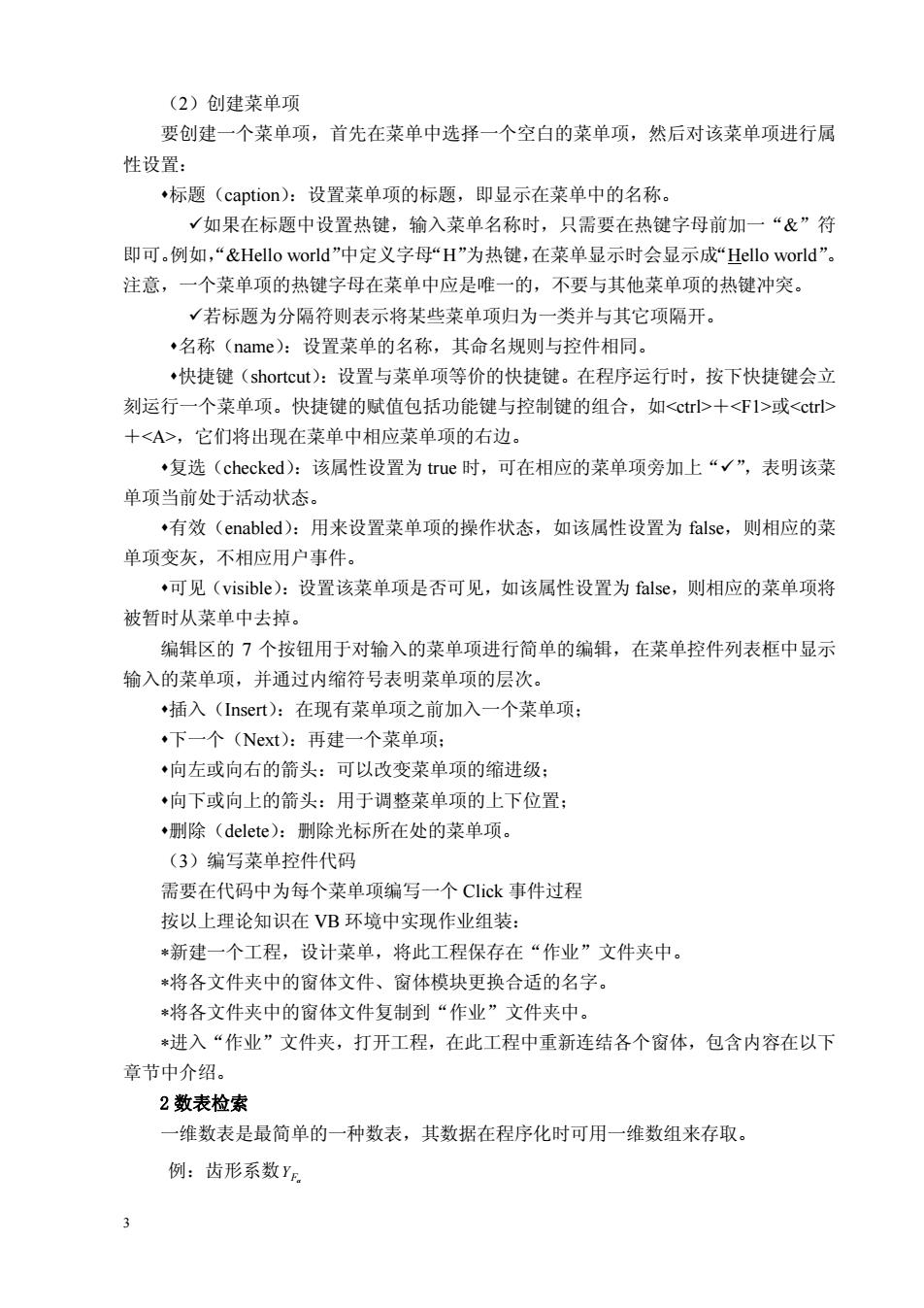
(2)创建菜单项 要创建一个菜单项,首先在菜单中选择一个空白的菜单项,然后对该菜单项进行属 性设置: ·标题(caption):设置菜单项的标题,即显示在菜单中的名称。 √如果在标题中设置热键,输入菜单名称时,只需要在热键字母前加一“&”符 即可.例如,“&Hello world"中定义字母“H”为热键,在菜单显示时会显示成“lello world”。 注意,一个菜单项的热键字母在菜单中应是唯一的,不要与其他菜单项的热键冲突。 √若标题为分隔符则表示将某些菜单项归为一类并与其它项隔开。 ·名称(namc):设置菜单的名称,其命名规则与控件相同。 ◆快捷键(shorto©ut):设置与菜单项等价的快捷键。在程序运行时,按下快捷键会立 刻运行一个菜单项。快捷键的赋值包括功能键与控制键的组合,如或,它们将出现在菜单中相应菜单项的右边。 ·复选(checked):该属性设置为true时,可在相应的菜单项旁加上“√”,表明该菜 单项当前处于活动状态。 ◆有效(enabled):用来设置菜单项的操作状态,如该属性设置为false,则相应的菜 单项变灰,不相应用户事件。 ·可见(visible):设置该菜单项是否可见,如该属性设置为false,则相应的菜单项将 被暂时从菜单中去掉。 编辑区的7个按钮用于对输入的菜单项进行简单的编辑,在菜单控件列表框中显示 输入的菜单项,并通过内缩符号表明菜单项的层次。 插入(Insert):在现有菜单项之前加入一个菜单项: ·下一个(Next):再建一个菜单项: ·向左或向右的箭头:可以改变菜单项的缩进级: ◆向下或向上的箭头:用于调整菜单项的上下位置: ·删除(delete):别除光标所在处的菜单项。 (3)编写菜单控件代码 需要在代码中为每个菜单项编写一个Click事件过程 按以上理论知识在VB环境中实现作业组装: ◆新建一个工程,设计菜单,将此工程保存在“作业”文件夹中。 *将各文件夹中的窗体文件、窗体模块更换合适的名字。 *将各文件夹中的窗体文件复制到“作业”文件夹中。 *进入“作业”文件夹,打开工程,在此工程中重新连结各个窗体,包含内容在以下 章节中介绍。 2数表检索 一维数表是最简单的一种数表,其数据在程序化时可用一维数组来存取。 例:齿形系数y
(2)创建菜单项 要创建一个菜单项,首先在菜单中选择一个空白的菜单项,然后对该菜单项进行属 性设置: 标题(caption):设置菜单项的标题,即显示在菜单中的名称。 9如果在标题中设置热键,输入菜单名称时,只需要在热键字母前加一“&”符 即可。例如,“&Hello world”中定义字母“H”为热键,在菜单显示时会显示成“Hello world”。 注意,一个菜单项的热键字母在菜单中应是唯一的,不要与其他菜单项的热键冲突。 9若标题为分隔符则表示将某些菜单项归为一类并与其它项隔开。 名称(name):设置菜单的名称,其命名规则与控件相同。 快捷键(shortcut):设置与菜单项等价的快捷键。在程序运行时,按下快捷键会立 刻运行一个菜单项。快捷键的赋值包括功能键与控制键的组合,如+或 +,它们将出现在菜单中相应菜单项的右边。 复选(checked):该属性设置为 true 时,可在相应的菜单项旁加上“9”,表明该菜 单项当前处于活动状态。 有效(enabled):用来设置菜单项的操作状态,如该属性设置为 false,则相应的菜 单项变灰,不相应用户事件。 可见(visible):设置该菜单项是否可见,如该属性设置为 false,则相应的菜单项将 被暂时从菜单中去掉。 编辑区的 7 个按钮用于对输入的菜单项进行简单的编辑,在菜单控件列表框中显示 输入的菜单项,并通过内缩符号表明菜单项的层次。 插入(Insert):在现有菜单项之前加入一个菜单项; 下一个(Next):再建一个菜单项; 向左或向右的箭头:可以改变菜单项的缩进级; 向下或向上的箭头:用于调整菜单项的上下位置; 删除(delete):删除光标所在处的菜单项。 (3)编写菜单控件代码 需要在代码中为每个菜单项编写一个 Click 事件过程 按以上理论知识在 VB 环境中实现作业组装: ∗新建一个工程,设计菜单,将此工程保存在“作业”文件夹中。 ∗将各文件夹中的窗体文件、窗体模块更换合适的名字。 ∗将各文件夹中的窗体文件复制到“作业”文件夹中。 ∗进入“作业”文件夹,打开工程,在此工程中重新连结各个窗体,包含内容在以下 章节中介绍。 2 数表检索 一维数表是最简单的一种数表,其数据在程序化时可用一维数组来存取。 例:齿形系数 Fα Y 3
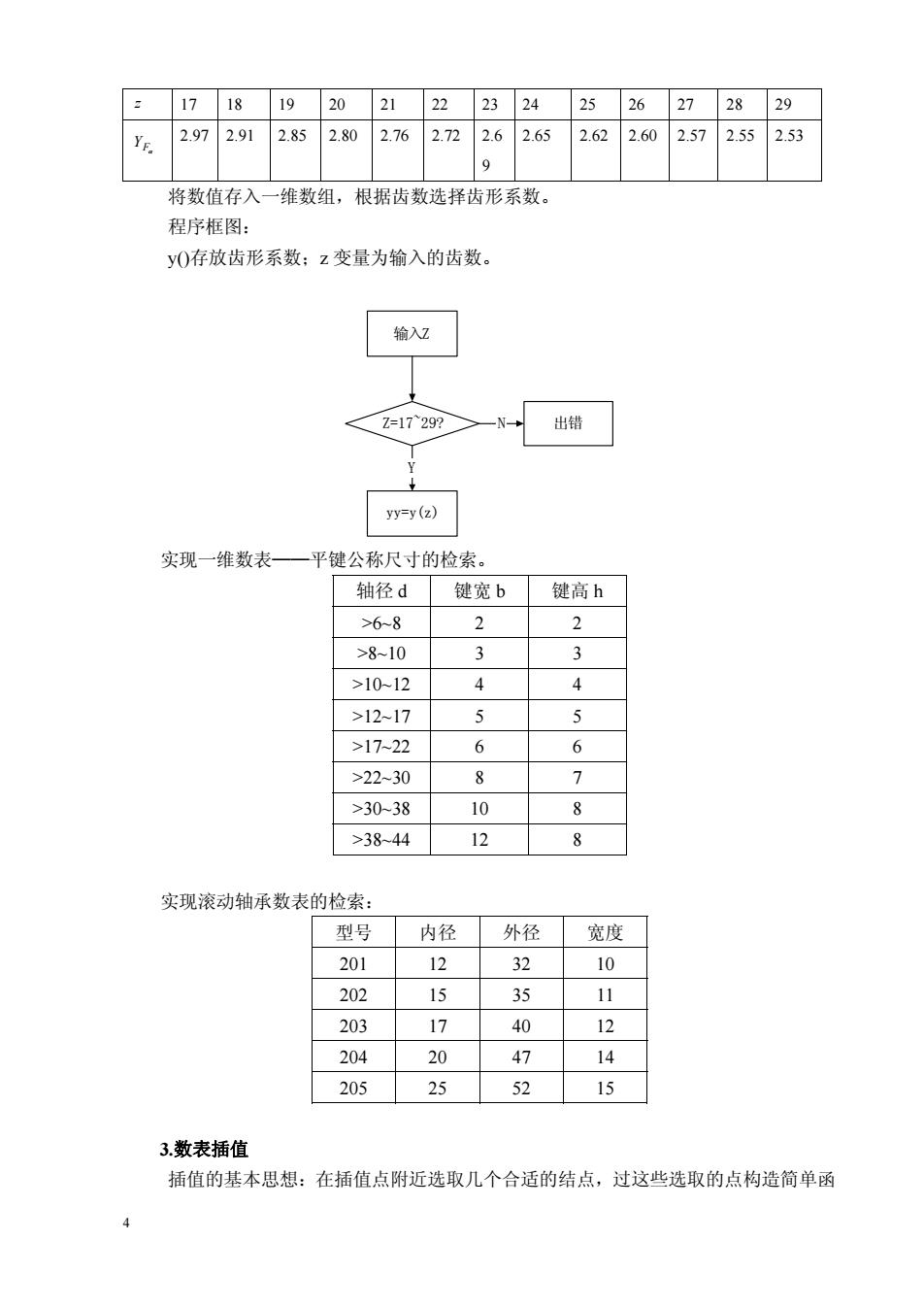
:17181920212223242526272829 YF. 2.972.912.852.802.762.722.62.652.622.602.572.552.53 9 将数值存入一维数组,根据齿数选择齿形系数 程序框图: y0存放齿形系数:z变量为输入的齿数: 输入 =1729 -N- 出错 yy=y(z) 实现一维数表 一平键公称尺寸的检索 轴径d键宽b键高h >68 2 2 >8-10 3 >10-12 4 4 >1217 5 5 >17-22 6 6 >22-30 8 7 >30-38 10 8 >3844 12 8 实现滚动轴承数表的检索: 型号 内径外径宽度 201 12 32 10 202 15 35 11 203 17 40 12 204 20 47 14 20525 5215 3.数表插值 插值的基本思想:在插值点附近选取几个合适的结点,过这些选取的点构造简单函
z 17 18 19 20 21 22 23 24 25 26 27 28 29 Fα Y 2.97 2.91 2.85 2.80 2.76 2.72 2.6 9 2.65 2.62 2.60 2.57 2.55 2.53 将数值存入一维数组,根据齿数选择齿形系数。 程序框图: y()存放齿形系数;z 变量为输入的齿数。 输入Z yy=y(z) Z=17~29? 出错 Y N 实现一维数表——平键公称尺寸的检索。 轴径 d 键宽 b 键高 h >6~8 2 2 >8~10 3 3 >10~12 4 4 >12~17 5 5 >17~22 6 6 >22~30 8 7 >30~38 10 8 >38~44 12 8 实现滚动轴承数表的检索: 型号 内径 外径 宽度 201 12 32 10 202 15 35 11 203 17 40 12 204 20 47 14 205 25 52 15 3.数表插值 插值的基本思想:在插值点附近选取几个合适的结点,过这些选取的点构造简单函 4
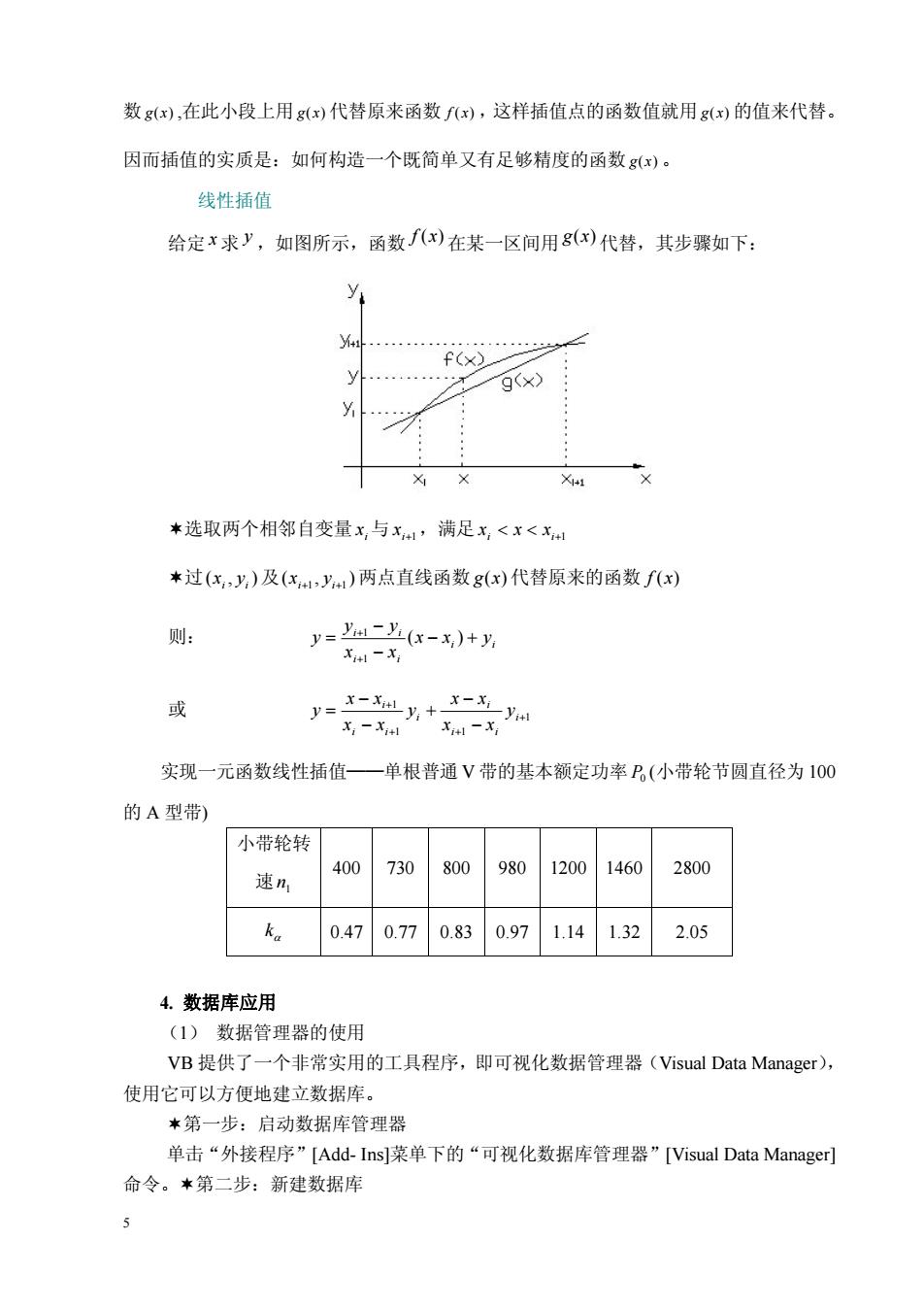
数g(x),在此小段上用g(x)代替原来函数f(x),这样插值点的函数值就用g(x)的值来代替。 因而插值的实质是:如何构造一个既简单又有足够精度的函数gx)。 线性插值 给定x求少,如图所示,函数)在某一区间用8(代替,其步骤如下: … y 9x) X41 *选取两个相邻自变量x,与x4,满足x,<x<x, *过(x,y,)及(x,y)两点直线函数g(x)代替原来的函数f(x) y=二(x-x)+男 X41-X X-Xil x-x 实现一元函数线性插值 -单根普通V带的基本额定功率P(小带轮节圆直径为100 的A型带) 小带轮转 400 速m 730 800 980 12001460 12800 ka 0.470.770.830.971.141.322.05 4.数据库应用 (1)数据管理器的使用 VB提供了一个非常实用的工具程序,即可视化数据管理器(Visual Data Manager), 使用它可以方使地建立数据库。 *第一步:启动数据库管理器 单击“外接程序”[Add-Ins]菜单下的“可视化数据库管理器”[Visual Data Manager] 命令。*第二步:新建数据库 5
数 ,在此小段上用 代替原来函数 ,这样插值点的函数值就用 的值来代替。 因而插值的实质是:如何构造一个既简单又有足够精度的函数 。 xg )( xg )( xf )( xg )( xg )( 线性插值 给定 x 求 ,如图所示,函数 在某一区间用 代替,其步骤如下: y xf )( xg )( 选取两个相邻自变量 与 ,满足 i x i+1 x i < < i+1 xxx 过 及 两点直线函数 代替原来的函数 ),( ii yx ),( ii ++ 11 yx xg )( xf )( 则: ii ii ii yxx xx yy y +− − − = + + )( 1 1 或 1 1 1 1 + + + + − − + − − = i ii i i ii i y xx xx y xx xx y 实现一元函数线性插值——单根普通 V 带的基本额定功率 (小带轮节圆直径为 100 的 A 型带) P0 小带轮转 速 1 n 400 730 800 980 1200 1460 2800 α k 0.47 0.77 0.83 0.97 1.14 1.32 2.05 4. 数据库应用 (1) 数据管理器的使用 VB 提供了一个非常实用的工具程序,即可视化数据管理器(Visual Data Manager), 使用它可以方便地建立数据库。 第一步:启动数据库管理器 单击“外接程序”[Add- Ins]菜单下的“可视化数据库管理器”[Visual Data Manager] 命令。第二步:新建数据库 5

选择“文件”File菜单一“新建”New选项一在“新建”子菜单中选择新创 建的数据库类型为Microsoft Acess7.0”一打开创建数据库对话框后输入库名。 *第三步:建立表结构 用鼠标右键单击数据库窗口中“Properties”一在快捷菜单中选择“新建表New Table]”,将打开“表结构”对话框一首先输入“表名称”,然后“添加字段Add Field”、 “添加索引” 一单击“生成表Build Table]”。*第四步:输入数据 双击“表名” 一“添加[Add” ,“更新Update]” (2)VB中的数据库技术 数据控件与数据约束控件 *数据控件 利用数据控件可以实现与数据源的连接,并返回所需要的记录集,实现简单、方便 的访问数据库中的数据。 *数据约束控件 与数据控件相关联、具有数据感知的控件,用来配合数据控件显示数据库记录中的 数据,所以又称数据绑定控件 (3)DAO数据访问技术 *DAO数据控件 Data控件,它是一个标准控件。 *与DAO相关的数据约束控件 Label,TextBox,CheckBox,ListBox,ComboBox,DbGrid,Dblist,DbCombo *用DAO创建数据库应用程序 第一步:将Data添加到窗体上 第二步:设置Data数据控件的属性 DatabaseName属性:选择一个数据源(后缀为*.mdb的文档,即ACESS库 文件) Recordsource属性:选择数据库中的一张表 第三步:设置数据约束控件的属性 Datasource属性:设置为data控件名 Datafield属性:选择表中的某一字段 在本软件中实现如下内容,学握V编程中数据库的应用,实现程序与数据的分开 (1)用VB的数据窗体设计器,建立油承的Access数据库 (2)根据用户输入的轴承型号,从数据库中查到该轴承尺寸,并画出简图(包括坐 标、滚动体用十字线表示)。 建立数据库 一滚动轴承型号参数表,并在界面上实现显示,画出图形 型号内径外径 宽度 201 12 32 10 2021535 11
6 选择“文件”[File]菜单——“新建”[New]选项——在“新建”子菜单中选择新创 建的数据库类型为“Microsoft Acess 7.0”——打开创建数据库对话框后输入库名。 第三步:建立表结构 用鼠标右键单击数据库窗口中“Properties”——在快捷菜单中选择“新建表[New Table]”,将打开“表结构”对话框——首先输入“表名称”,然后“添加字段[Add Field]”、 “添加索引”——单击“生成表[Build Table]”。第四步:输入数据 双击“表名”——“添加[Add]”——“更新[Update]” (2) VB 中的数据库技术 数据控件与数据约束控件 数据控件 利用数据控件可以实现与数据源的连接,并返回所需要的记录集,实现简单、方便 的访问数据库中的数据。 数据约束控件 与数据控件相关联、具有数据感知的控件,用来配合数据控件显示数据库记录中的 数据,所以又称数据绑定控件。 (3)DAO 数据访问技术 DAO 数据控件 Data 控件,它是一个标准控件。 与 DAO 相关的数据约束控件 Label,TextBox,CheckBox,ListBox,ComboBox,DbGrid,Dblist,DbCombo 用 DAO 创建数据库应用程序 第一步:将 Data 添加到窗体上 第二步:设置 Data 数据控件的属性 DatabaseName 属性:选择一个数据源(后缀为 *.mdb 的文档,即 ACESS 库 文件) Recordsource 属性:选择数据库中的一张表 第三步:设置数据约束控件的属性 Datasource 属性:设置为 data 控件名 Datafield 属性:选择表中的某一字段 在本软件中实现如下内容,掌握 VB 编程中数据库的应用,实现程序与数据的分开。 (1) 用 VB 的数据窗体设计器,建立轴承的 Access 数据库 (2) 根据用户输入的轴承型号,从数据库中查到该轴承尺寸,并画出简图(包括坐 标、滚动体用十字线表示)。 建立数据库——滚动轴承型号参数表,并在界面上实现显示,画出图形。 型号 内径 外径 宽度 201 12 32 10 202 15 35 11

203 17 40 12 204 20 47 14 205 25 52 15 清输入轴单型号 度 5.二维图形基本变换 在CAD系统中,经常需要显示、输出、控制和修改图形。例如,对设计产品的几何 模型进行修改或重新设计:由零件、构件装配成产品装配图:在屏幕上显示一组连续的 动画图面:对设计和制造过程进行模态分析与仿真。这都需要进行数据和图形之间的转 换,还要通过坐标点在坐标系中的几何变换才能实现。 基本变换方式有:比例、对称、错切、旋转、平移、轴侧、透视 图形变换常用的形式是坐标系不动,而图形改变,即变换前后的坐标系是针对同一 坐标系而言的,称之为图形模式变换,也称几何变换。 一个物体是由若干面构成,而面则由线组成,点的运动轨迹便是线,因而构成图形的基 本要素是点 在解析几何中,点可以用向量表示。即在二维空间中可用(X,Y)表示平面上的一 个点,在三维空间则用(X,Y,Z)表示空间的一个点。因而可用点的几何来表示一个 平面图形或三维立体。 x为 x。ynJ3 点集确定了,图形则确定。如果点的位置改变则图形也随之变化。因此要对图形进 行变换,只要变换点就可以了。 点的变换可通过相应的矩阵运算来实现: 即旧点(集)x变换矩阵→新点(集) 实现上节内容中滚动轴承图形的旋转基本变换。 四、上机实验报告要求与示例
203 17 40 12 204 20 47 14 205 25 52 15 7 5. 二维图形基本变换 在 CAD 系统中,经常需要显示、输出、控制和修改图形。例如,对设计产品的几何 模型进行修改或重新设计;由零件、构件装配成产品装配图;在屏幕上显示一组连续的 动画图面;对设计和制造过程进行模态分析与仿真。这都需要进行数据和图形之间的转 换,还要通过坐标点在坐标系中的几何变换才能实现。 基本变换方式有:比例、对称、错切、旋转、平移、轴侧、透视 图形变换常用的形式是坐标系不动,而图形改变,即变换前后的坐标系是针对同一 坐标系而言的,称之为图形模式变换,也称几何变换。 一个物体是由若干面构成,而面则由线组成,点的运动轨迹便是线,因而构成图形的基 本要素是点。 在解析几何中,点可以用向量表示。即在二维空间中可用(X,Y)表示平面上的一 个点,在三维空间则用(X,Y,Z)表示空间的一个点。因而可用点的几何来表示一个 平面图形或三维立体。 2 22 11 × ⎥ ⎥ ⎥ ⎥ ⎦ ⎤ ⎢ ⎢ ⎢ ⎢ ⎣ ⎡ nn n yx yx yx ## 3 222 111 × ⎥ ⎥ ⎥ ⎥ ⎦ ⎤ ⎢ ⎢ ⎢ ⎢ ⎣ ⎡ nnn n zyx zyx zyx ### 点集确定了,图形则确定。如果点的位置改变则图形也随之变化。因此要对图形进 行变换,只要变换点就可以了。 点的变换可通过相应的矩阵运算来实现: 即 旧点(集)×变换矩阵 → 新点(集) 实现上节内容中滚动轴承图形的旋转基本变换。 四、上机实验报告要求与示例

《计算机辅助设计》综合性编程上机实验报告 年月日 班级 姓名 指导老师 一、上机编程实验题目 轴承标准件的设计选用软件 二、上机编程实验的要求 1、编写程序界面,要求通过菜单实现各类轴承设计选用子程序的调用: 2、实现滚动轴承数表的检索,即通过轴颈选择合适的轴承型号: 3、创建轴承数据库,通过轴承型号调用数据库中定义的轴承几何参数 4、绘制所选轴承的几何图形: 5、实现图形的旋转变换。 三、上机编程实验的基本步骤 1、了解VB6.0的编程环境和编程步骤,创建应用程序界面: 2、编写数表检索子程序: 3、创建轴承数据库,实现VB对该轴承数据库的调用: 4、编写绘图子程序,绘制所选轴承的几何图形: 5、编写图形变换子程序,将轴承几何图形旋转90度。 四、上机实验报告 应用程序界面 程序构架 容 1 创 开始绘转退出 1、创建应用程序界面 角报 ①用工具箱绘制控件 应 ②用菜单编辑器创建菜单 用 ③调整控件的尺寸 序 ④移动控件 ⑤锁定控件位置 面 调节锁定控件的位置 2、在“属性窗口”中设置属性 8
《计算机辅助设计》综合性编程上机实验报告 年————月————日 班级—————————— 姓名—————————— 指导老师—————————— 一、上机编程实验题目 轴承标准件的设计选用软件 二、上机编程实验的要求 1、编写程序界面,要求通过菜单实现各类轴承设计选用子程序的调用; 2、实现滚动轴承数表的检索,即通过轴颈选择合适的轴承型号; 3、创建轴承数据库,通过轴承型号调用数据库中定义的轴承几何参数; 4、绘制所选轴承的几何图形; 5、实现图形的旋转变换。 三、上机编程实验的基本步骤 1、了解 VB6.0 的编程环境和编程步骤,创建应用程序界面; 2、编写数表检索子程序; 3、创建轴承数据库,实现 VB 对该轴承数据库的调用; 4、编写绘图子程序,绘制所选轴承的几何图形; 5、编写图形变换子程序,将轴承几何图形旋转 90 度。 四、上机实验报告 内 容 应用程序界面 程序构架 1 、 创 建 应 用 程 序 界 面 1、创建应用程序界面 c用工具箱绘制控件 d用菜单编辑器创建菜单 e调整控件的尺寸 f移动控件 g锁定控件位置 调节锁定控件的位置 2、在“属性窗口”中设置属性 8
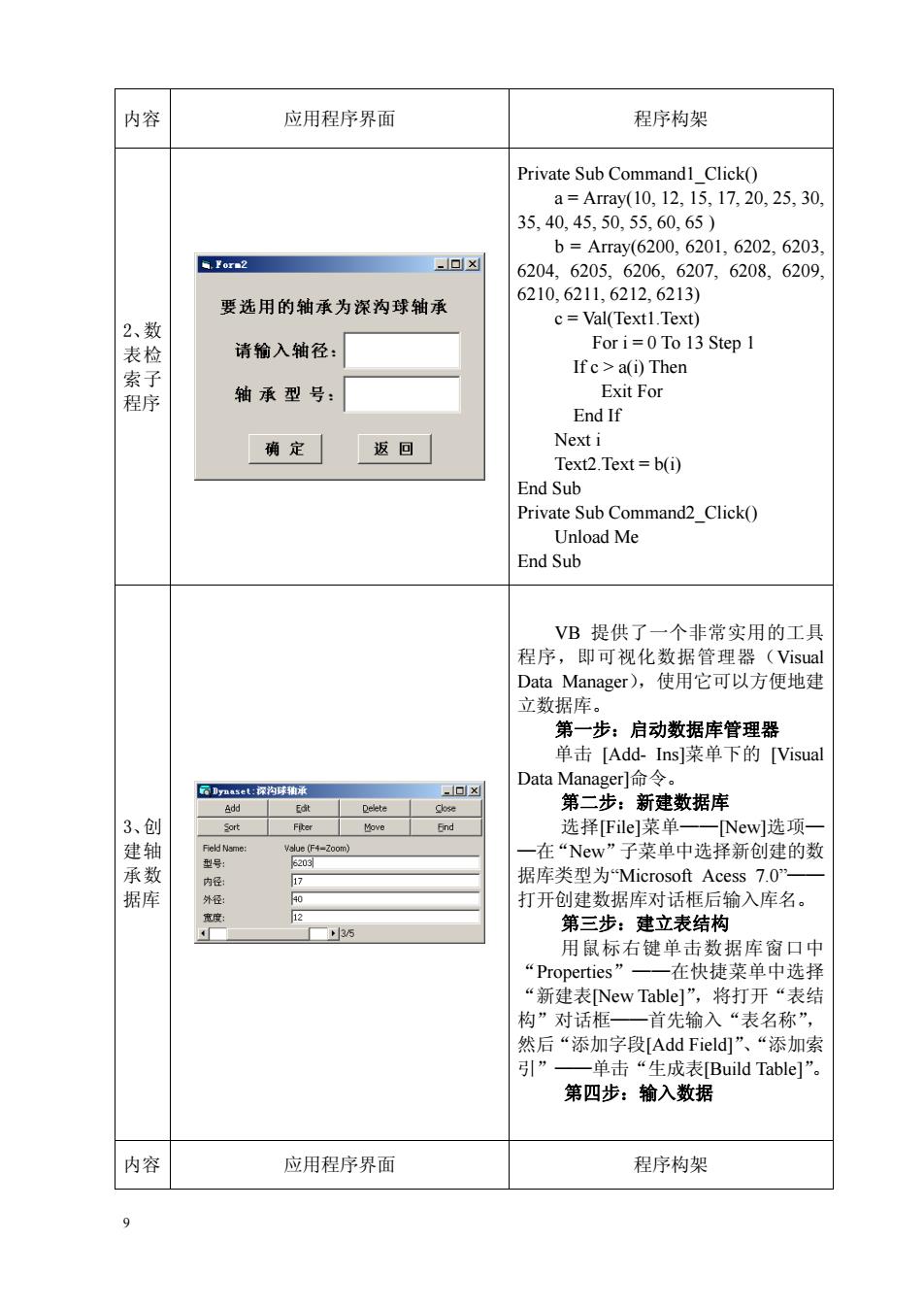
内容 应用程序界面 程序构架 Private Sub Command1_Click() a=Aray(10,12,15,17,20,25,30 35,40,45,50,55,60,65) b=Aray(6200,6201,6202,6203 6204,6205.6206,6207,6208,6209 要选用的轴承为深沟球轴承 6210,6211,6212,6213) 2、数 c Val(Textl.Text) 表检 请输入轴径: For i=0To 13 Step 1 索子 Ifc>a(i)Then 程序 轴承型号: Exit For End If 确定 返回 Next i Text2.Text=b(i) End Sub Private Sub Command2_Click() Unload me End Sub VB提供了一个非常实用的工具 程序,即可视化数据管理器(Visua Data Manager),使用它可以方便地建 立数据库 第一步:启动数据库管理器 单击[Add-Ins]菜单下的[Visual Data Managerl命令 第二步:新建数据库 创 选择File]菜单 New选项- 建细 在“New 子菜单中选择新创建的数 承 据库类型为Microsoft Acess7.0 据库 打开创建数据库对话框后输入库名。 35 第三步:建立表结构 用鼠标右键单击数据库窗口中 在快捷菜单中选费 新建表New Table]”,将打开“表结 构”对话框一首先输入“表名称”, 然后“添加字段[Add Field”、“添加索 单击“生成表Build Table]” 第四步:输入数据 内容 应用程序界面 程序构架 9
内容 应用程序界面 程序构架 2、数 表检 索子 程序 Private Sub Command1_Click() a = Array(10, 12, 15, 17, 20, 25, 30, 35, 40, 45, 50, 55, 60, 65 ) b = Array(6200, 6201, 6202, 6203, 6204, 6205, 6206, 6207, 6208, 6209, 6210, 6211, 6212, 6213) c = Val(Text1.Text) For i = 0 To 13 Step 1 If c > a(i) Then Exit For End If Next i Text2.Text = b(i) End Sub Private Sub Command2_Click() Unload Me End Sub 3、创 建轴 承数 据库 VB 提供了一个非常实用的工具 程序,即可视化数据管理器(Visual Data Manager),使用它可以方便地建 立数据库。 第一步:启动数据库管理器 单击 [Add- Ins]菜单下的 [Visual Data Manager]命令。 第二步:新建数据库 选择[File]菜单——[New]选项— —在“New”子菜单中选择新创建的数 据库类型为“Microsoft Acess 7.0”—— 打开创建数据库对话框后输入库名。 第三步:建立表结构 用鼠标右键单击数据库窗口中 “Properties”——在快捷菜单中选择 “新建表[New Table]”,将打开“表结 构”对话框——首先输入“表名称”, 然后“添加字段[Add Field]”、“添加索 引”——单击“生成表[Build Table]”。 第四步:输入数据 内容 应用程序界面 程序构架 9
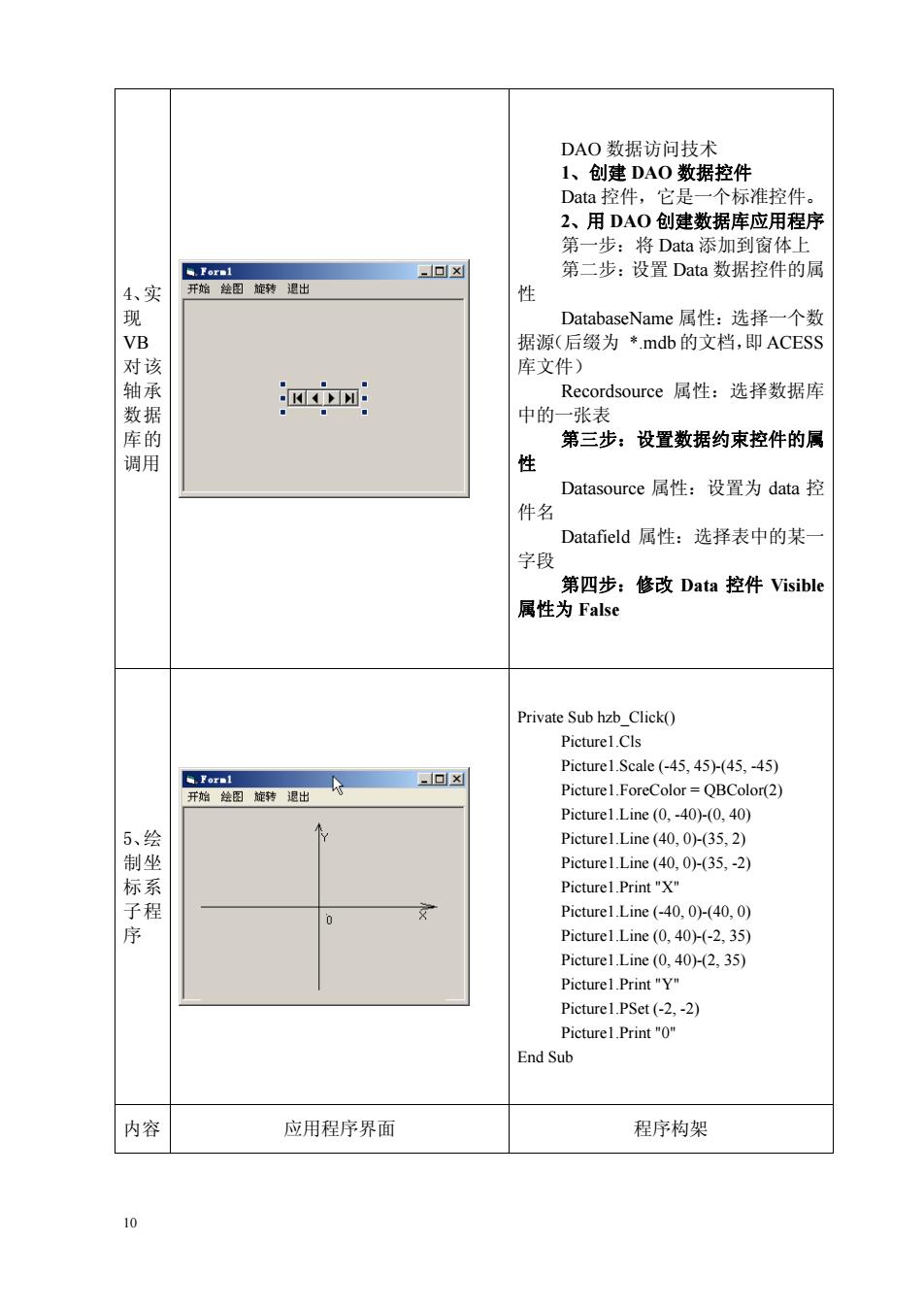
DAO数据访问技术 标准控件。 2、用DAO创建数据库应用程序 第一步:将Data添加到窗体上 第二步:设置Data数据控件的履 4、实 并始图锭转记出 DatabaseName属性:选择一个数 据源(后缀为*.mdb的文档,即ACESS 对该 库文件) 轴承 Recordsource属性:选择数据库 中的一张表 库的 调用 第三步:设置数据约束控件的属 性 Datasource属性:设置为data控 件名 Datafield属性:选择表中的某 字段 第四步:修改Data控件Visibl 属性为False Private Sub hzb_Click() Picturel.Cls Picture1.Scale(-45.45)-(45.45) 回x 开绘图旋转退出 Picture1.ForeColor=QBColor(2) Picturel Line (0.-40)-(0 40) Picture1.Line(40.0)(35.2) Picture1.Line(40.O)-(35,-2) 标系 Picturel.Print "X" 子程 Picture1.Line(-40.O)-(40,0) 序 Picturel Line (0.40)(-2 35) Picture1.Line(,40)-(2,35) Picture1.PSet(-2.-2) Picturel.Print"0" End Sub 内容 应用程序界面 程序构架 10
4、实 现 VB 对该 轴承 数据 库的 调用 DAO 数据访问技术 1、创建 DAO 数据控件 Data 控件,它是一个标准控件。 2、用 DAO 创建数据库应用程序 第一步:将 Data 添加到窗体上 第二步:设置 Data 数据控件的属 性 DatabaseName 属性:选择一个数 据源(后缀为 *.mdb 的文档,即ACESS 库文件) Recordsource 属性:选择数据库 中的一张表 第三步:设置数据约束控件的属 性 Datasource 属性:设置为 data 控 件名 Datafield 属性:选择表中的某一 字段 第四步:修改 Data 控件 Visible 属性为 False 5、绘 制坐 标系 子程 序 Private Sub hzb_Click() Picture1.Cls Picture1.Scale (-45, 45)-(45, -45) Picture1.ForeColor = QBColor(2) Picture1.Line (0, -40)-(0, 40) Picture1.Line (40, 0)-(35, 2) Picture1.Line (40, 0)-(35, -2) Picture1.Print "X" Picture1.Line (-40, 0)-(40, 0) Picture1.Line (0, 40)-(-2, 35) Picture1.Line (0, 40)-(2, 35) Picture1.Print "Y" Picture1.PSet (-2, -2) Picture1.Print "0" End Sub 内容 应用程序界面 程序构架 10